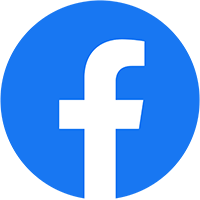Hàm COUNT trong Excel là hàm trong nhóm hàm thống kê rất được ưa dùng trong Excel. Hàm COUNT dùng để đếm các ô dữ liệu có dạng số. Sau đây, mình sẽ giới thiệu và hướng dẫn bạn cách sử dụng thành thạo hàm phổ biến này nhé.
1. Hàm COUNT là gì?
Hàm COUNT là một hàm thống kê dùng để đếm ô trong một vùng chọn hay trong toàn bộ bảng dữ liệu. Có thể dùng kiểm tra và đếm các ô trong một vùng hay trong một bảng dữ liệu nhất định.
2. Cú pháp hàm COUNT
Cú pháp hàm COUNT: =COUNT(Value1, Value2,….).
Trong đó:
- Value 1 là tham số bắt buộc phải có trong công thức. Đây là giá trị đầu tiên để tham chiếu hoặc vùng chọn để đếm ô giá trị.
- Value 2 là tham số không bắt buộc, chỉ có thể để đếm tối đa 255 tham số, ô tham chiếu hoặc vùng chọn bổ sung mà bạn muốn đếm giá trị ô.
Chú ý:
- Hàm COUNT chỉ đếm dữ liệu kiểu số, KHÔNG đếm dữ liệu kiểu text, kiểu chữ.
- Với những trường hợp như các giá trị logic, văn bản hoặc các giá trị không thể dưới dạng số thì phải dùng COUNTA.
- Nếu muốn đếm một số nào với điều kiện cho trước thì cần dùng hàm COUNTIF, COUNTIFS.
3. Cách sử dụng hàm COUNT để đếm số
Ví dụ: Dưới đây là bảng thống kê số lượng sách giáo khoa được bán ra và doanh thu số tiền bán sách trong một tháng qua của nhà sách như trong bảng. Chúng ta sẽ cần đếm xem có bao nhiêu loại sách đã được bán ra.
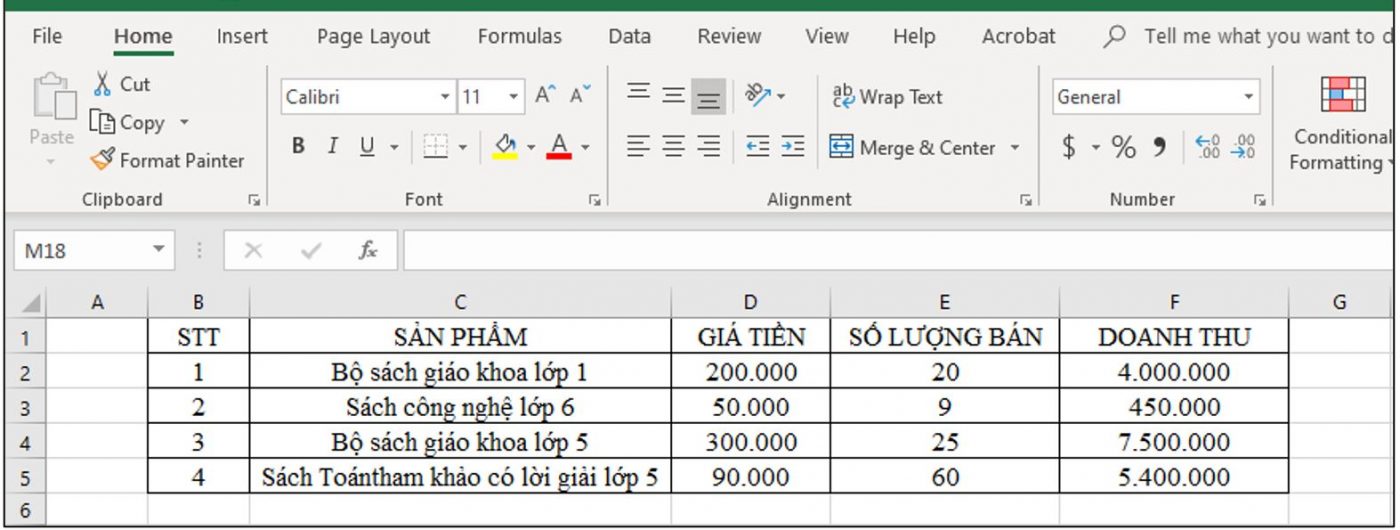
Bước 1: Trong bảng tính Excel tại ô tham chiếu E6 bạn nhập hàm =COUNT(E2:E5). Để tìm ra được có bao nhiêu loại sách đã được bán.
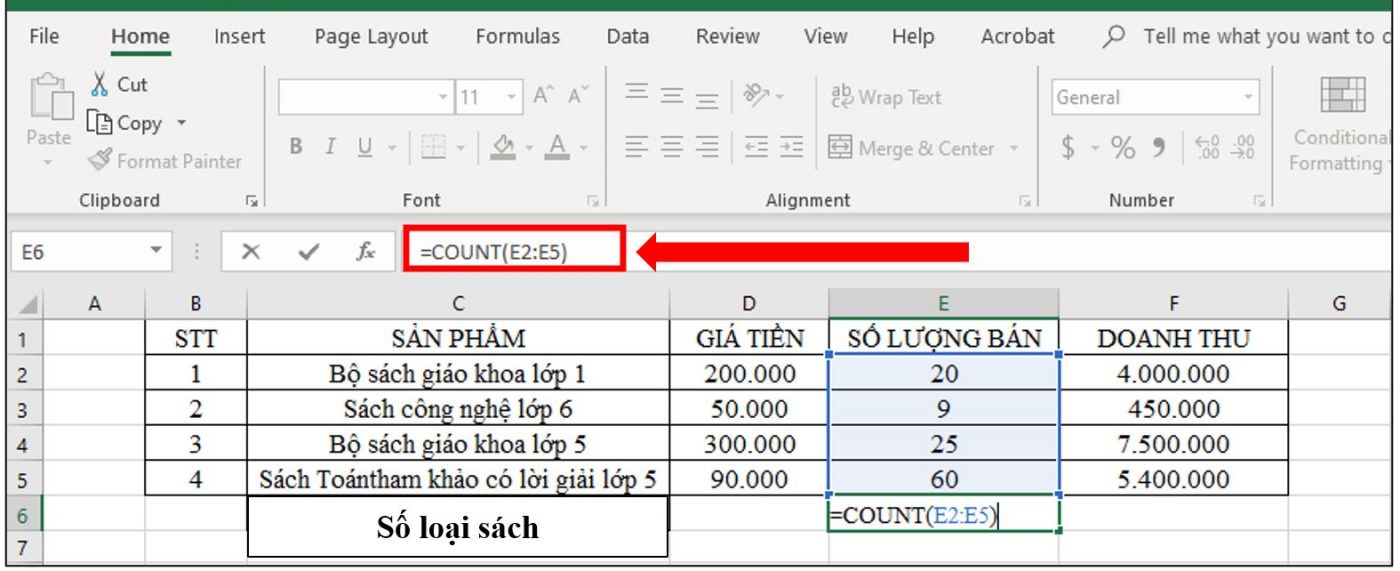
Bước 2: Nhấn Enter để hiển thị kết quả.

Kết quả cuối cùng sẽ cho ra 4 là tổng số loại sách đã được bán ra.
Trên đây là cách sử dụng hàm COUNT để đếm dữ liệu trong Excel chi tiết có ví dụ dễ hiểu. Cách sử dụng hàm COUNT rất đơn giản, bạn chỉ cần chọn đúng vùng dữ liệu dưới dạng số để đếm những ô trong bảng là xong. Hy vọng bài viết này đã giúp các bạn được sử dụng hàm COUNT trong công việc và học tập. Chúc các bạn thành công nhé!
Xem thêm:
Cách Sử Dụng Hàm COUNTIF – Hàm Đếm Dữ Liệu Theo Một Điều Kiện Trong Excel
Cách Sử Dụng Hàm Max – Tìm Giá Trị Lớn Nhất Trong Excel
Cách Sử Dụng Hàm Min – Tìm Giá Trị Nhỏ Nhất Trong Excel
Cách Xếp Hạng Trong Excel Bằng Hàm Rank Cực Hay